Administra usuarios y grupos de una colección en las páginas Colecciones de la interfaz de administrador y de la interfaz de usuario de Server.
Nota
Para las versiones 2021.4 y posteriores, no puedes agregar estudios privados a una colección. Para prepararte para este cambio, consulta los estudios privados en la sección Colecciones. Aquí, puedes ver o eliminar estudios. Además, comprueba qué usuarios deseas agregar. Puedes agregar esos usuarios del estudio privado individualmente o agregar un grupo de usuarios a una colección. Para obtener más información, ve a Administrar los usuarios y grupos de una colección .
Importante
El propietario de la colección tiene que otorgarte permiso para agregar un usuario. Ve a la pestaña Usuarios de la colección para confirmar que tienes permiso para agregar usuarios.

Los administradores de Server que se han agregado a la colección siempre tienen acceso para agregar y quitar usuarios y grupos de las colecciones.
Selecciona Colecciones .
Selecciona la colección.
Selecciona Usuarios > + Agregar . O bien para agregar un grupo, selecciona Grupos > + Agregar grupo .
En el campo de búsqueda, ingresa el nombre de usuario, el nombre de grupo o la dirección de correo electrónico y selecciona el usuario o grupo cuando aparezca en la lista.
Selecciona Fecha de caducidad para asignar una fecha en la que caduque el acceso del usuario o grupo. Ingresa una fecha o utiliza el selector de fechas para elegir una fecha de caducidad.
Selecciona permisos:
Administrador : selecciona Sí para establecer todos los permisos en Sí .
Agregar activos : selecciona Sí para permitir que el usuario o grupo agregue activos a la colección.
Quitar activos : selecciona Sí para permitir que el usuario o grupo quite activos de la colección.
Actualizar activos : selecciona Sí para permitir que el usuario o grupo abra el activo en Designer, realice cambios y vuelva a guardarlo en la colección.
Agregar usuarios : selecciona Sí para permitir que el usuario o grupo agregue usuarios a la colección.
Quitar usuarios : selecciona Sí para permitir que el usuario o grupo quite usuarios de la colección.
Nota
No puedes editar los permisos de la colección de un administrador.
Selecciona Agregar .
Los administradores de Server pueden seguir estos pasos para ajustar los permisos de las colecciones de usuarios o grupos. Todos los demás usuarios pueden quitar usuarios y volver a agregarlos para ajustar sus permisos.
Selecciona Colecciones .
Selecciona la colección.
Selecciona Usuarios . O bien para editar un grupo, selecciona Grupos .
Selecciona uno o más usuarios o grupos y, luego, Editar .
Selecciona Fecha de caducidad para asignar una fecha en la que caduque el acceso del usuario o grupo. Ingresa una fecha o utiliza el selector de fechas para elegir una fecha de caducidad.
Selecciona permisos:
Administrador : selecciona Sí para establecer todos los permisos en Sí.
Agregar activos : selecciona Sí para permitir que el usuario o grupo agregue activos a la colección.
Quitar activos : selecciona Sí para permitir que el usuario o grupo quite activos de la colección.
Actualizar activos : selecciona Sí para permitir que el usuario o grupo abra el activo en Designer, realice cambios y vuelva a guardarlo en la colección.
Agregar usuarios : selecciona Sí para permitir que el usuario o grupo agregue usuarios a la colección.
Quitar usuarios : selecciona Sí para permitir que el usuario o grupo quite usuarios de la colección.
Nota
No puedes editar los permisos de la colección de un administrador.
Selecciona Guardar .
Selecciona Colecciones .
Selecciona la colección.
Selecciona Usuarios . O bien para quitar un grupo, selecciona Grupos .
Busca el usuario o grupo que desees quitar.
Selecciona Quitar en el menú de tres puntos para quitar un usuario o grupo de la colección.
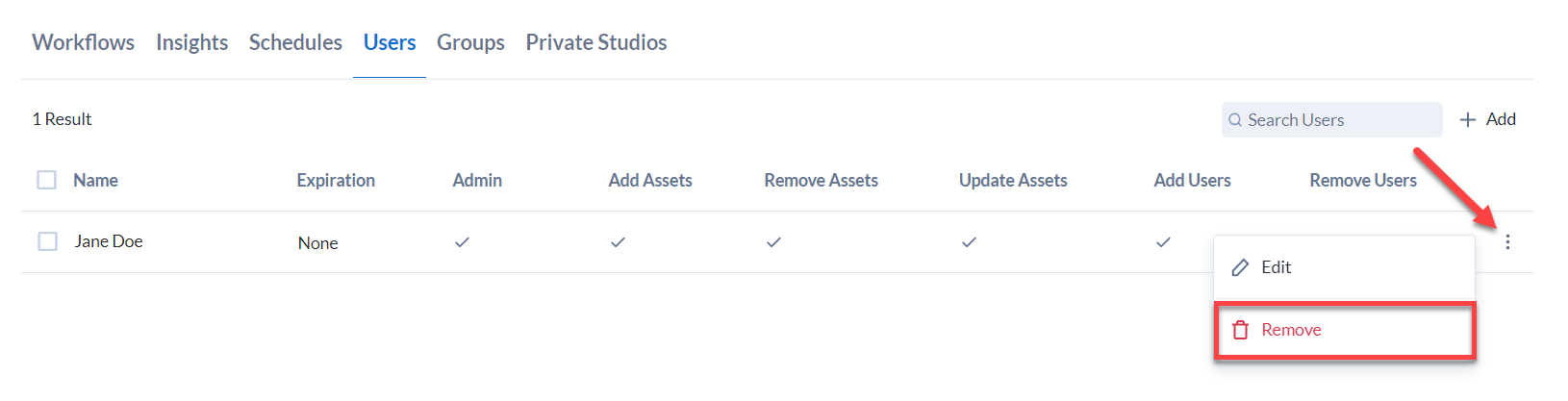
Selecciona Colecciones .
Selecciona la colección.
Selecciona Usuarios . O bien para editar la fecha de caducidad de un grupo, selecciona Grupos .
Selecciona los usuarios o grupos y, luego, Editar .
En Fecha de caducidad , ingresa una fecha o utiliza el selector de fechas para seleccionar una.